小伙伴你们知道win7系统怎么进行开启打印机服务吗?要是不知道的话,那么你们要不要来看看小编分享给你们win7系统开启打印机服务的操作方法呢?想的话,那么就往下面来看看详细的操作方法吧。
小编发现最近有小伙伴向小编咨询进行开启打印机服务的方法,所以小编就花了些时间对这个问题进行了一番了解,所以现在小编就来将win7系统开启打印机服务的操作步骤分享给大家伙。
一、Win7打印机服务关闭了怎么开启
1、点击Win7系统的开始菜单,选择弹出菜单的控制面板,如图所示:
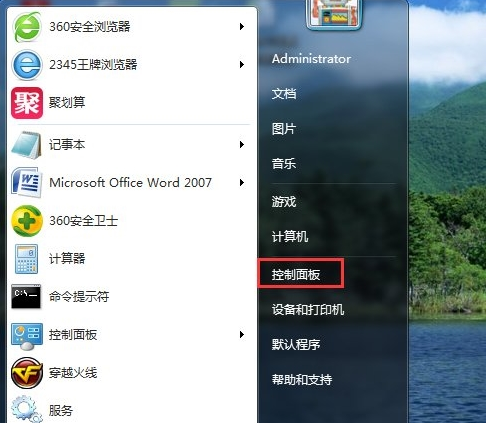
开启图-1
2、点击控制面板里的管理工具,如图所示:

开启打印机服务图-2
3、在管理工具窗口里点击服务,如图所示:
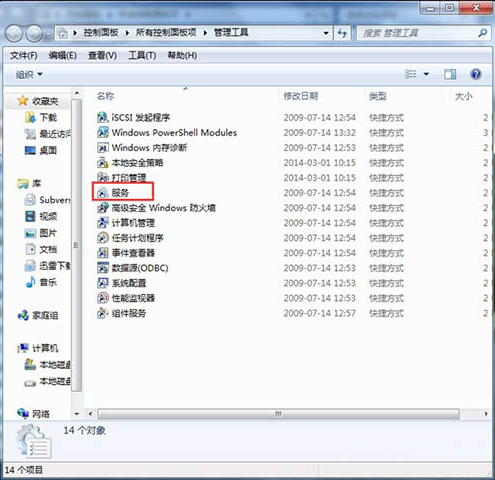
win7图-3
4、在服务对话框里可以按下字母P,快速找到打印机服务,即名为Print Spooler的打印机服务。选中该服务后,在左边可以选择停止,或者重启服务。如图所示:
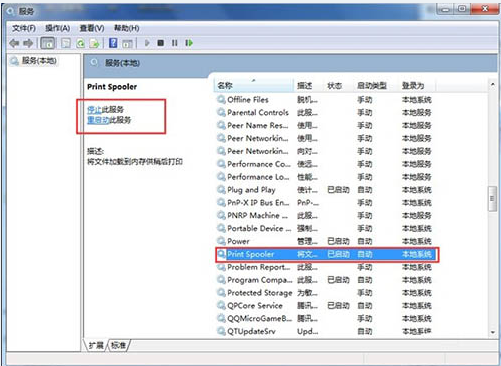
开启图-4
电脑死机怎么办,小编教你解决电脑死机的方法
当你们遇到如何解决电脑死机这个问题时,你们知道该怎么将电脑这个问题给解决好吗,不知道话不妨来看看小编分享给你们解决这个问题的教程吧
5、或者双击Print Spooler打印机服务,在弹出Print Spooler属性对话框里也可开启和关闭打印服务。如图所示:
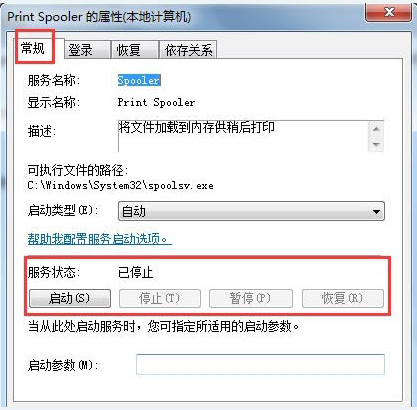
开启打印机服务图-5
二、Win7打印机服务关闭了怎么用命令开启
1、在Win7系统下同时按下“WIN R”快捷键,打开运行对话框,输入cmd,然后点击确定,如图所示:

win7图-6
2、在cmd对话框里输入命令net start spooler,然后回车就可以启动打印机服务了,如图所示:

开启打印机服务图-7
3、在cmd对话框里输入命令net stop spooler,然后回车就可以关闭打印机服务了,如图所示:

打印机服务图-8
以上就是电脑技术教程《开启打印机服务,小编教你win7开启打印机服务》的全部内容,由下载火资源网整理发布,关注我们每日分享Win12、win11、win10、win7、Win XP等系统使用技巧!任务管理器显示不全,小编教你任务管理器显示不全怎么办
小伙伴你们知道WinXPxp这个问题的解决办法吗?不知道的话,那么就让小编来将WinXP任务管理器这个问题的解决方法来分享给你们吧






